แอพ Windows บางตัวช่วยให้คุณเรียกใช้งานได้หลายครั้งในครั้งเดียว. มันเป็นคุณสมบัติแปลก ๆ ตัวอย่างทั่วไปคือเบราว์เซอร์ของคุณ คุณสามารถเปิดหลายหน้าต่างในเบราว์เซอร์เดียวกัน ใน Chrome แท็บทั้งหมดที่คุณเปิดจะถือเป็นกระบวนการแยกต่างหาก ในทำนองเดียวกัน MS Word จะทำงานในทำนองเดียวกัน คุณสามารถเปิดและแก้ไขเอกสารหลายรายการพร้อมกันได้โดยไม่มีปัญหา แอพอื่น ๆ เช่นแอพ Spotify หรือแอพ Netflix สนับสนุนเพียงครั้งเดียวเท่านั้นและด้วยเหตุผลที่ดี แอปทั้งสองประเภทมีเหมือนกันคือพวกเขาอาจยังคงทำงานในพื้นหลังต่อไปแม้ว่าคุณจะปิดแอปแล้วก็ตาม นี่ไม่ใช่คุณสมบัติ ไม่ว่าจะเป็นแอปหรือ Windows ที่กำลังแสดง โอกาสที่จะเป็นปัญหาของ Windows มากกว่า คุณสามารถแก้ไขได้โดยออกจากแอปจากตัวจัดการงานหรือโดยการเรียกใช้คำสั่งเพื่อฆ่าอินสแตนซ์ทั้งหมดของแอป นี่คือสิ่งที่คุณต้องทำ
ฆ่าอินสแตนซ์ทั้งหมดของแอป
คุณไม่จำเป็นต้องมีสิทธิ์ของผู้ดูแลระบบเพื่อฆ่าแอปทั้งหมดของแอป ผลกระทบนี้เฉพาะผู้ใช้ปัจจุบัน เปิดกล่องเรียกใช้ด้วยแป้นพิมพ์ลัด Win + R พิมพ์ต่อไปนี้ในกล่องเรียกใช้
Taskkill /IM %ProgramName% /f
แทนที่% ProgramName% ด้วยชื่อของโปรแกรมที่คุณต้องการฆ่าทุกอินสแตนซ์ของ ตัวอย่างเช่นหากคุณต้องการฆ่า Slack ให้รันคำสั่ง
Taskkill /IM slack.exe /f

ใช้ได้ทั้งบนเดสก์ท็อปและแอพ UWP หากกระบวนการแอพหยุดทำงานคำสั่งนี้จะฆ่าเช่นกัน มีเพียงหนึ่งการจับคู่กับแอพ UWP คุณต้องรู้ว่าไฟล์ EXE ชื่ออะไร ในกรณีส่วนใหญ่เช่นเดียวกับ Slack แอป EXE จะถูกตั้งชื่อตามแอพ ในกรณีอื่น ๆ เช่นเมื่อคุณติดตั้งแอป Skype Preview อาจเป็นการยากที่จะเดาชื่อของไฟล์ EXE
ค้นหาชื่อไฟล์ EXE สำหรับแอพ UWP
มีวิธีง่ายๆในการค้นหาชื่อของไฟล์ EXE สำหรับแอพ UWP สิ่งที่คุณต้องมีคือตัวจัดการงาน เปิดตัวจัดการงาน สมมติว่าคุณมีอินสแตนซ์ของแอปทำงานอยู่ให้มองหาในแท็บกระบวนการ
เมื่อคุณพบกระบวนการของแอปให้คลิกขวาและเลือก 'คุณสมบัติ' จากเมนูบริบท

บนแท็บทั่วไปให้ดูที่ฟิลด์ที่อยู่ถัดจากไอคอนโฟลเดอร์ ที่นี่คุณสามารถเห็นชื่อเต็มของแพ็คเกจของแอป บิตก่อนรุ่นคือสิ่งที่เกี่ยวข้อง ในการออกจากแอป Skype Preview คุณต้องออกจากประเภท SkypeApp.exe ในช่องเรียกใช้ด้วยคำสั่งที่เหลือ
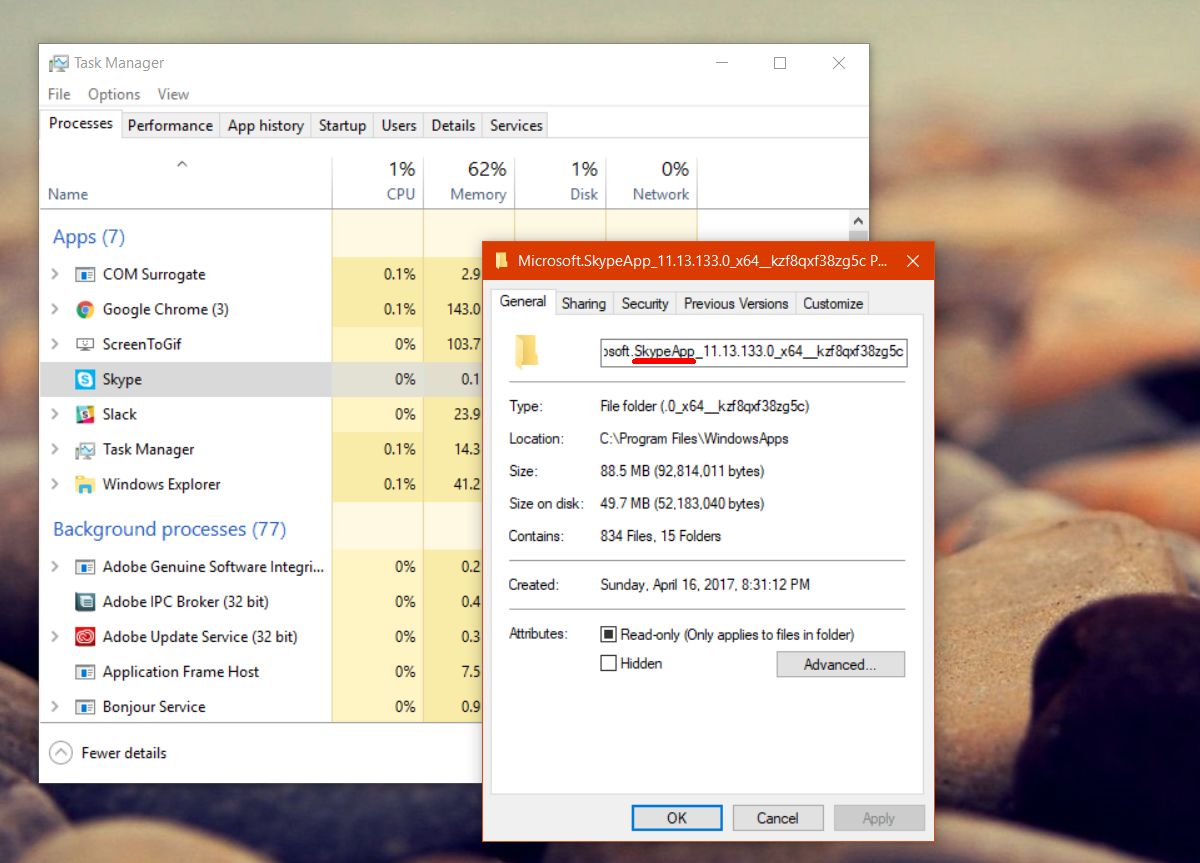
อย่างที่เราพูดไปก่อนหน้านี้เป็นปัญหาถ้าแอพมีทั้งเดสก์ท็อปและเวอร์ชัน UWP แอปอื่น ๆ ที่อาจทำให้คุณมีข้อขัดแย้งคล้ายกันคือแอป OneNote หากคุณไม่ต้องการฆ่าทุกกรณีของแอปและกำลังหาวิธีฆ่าแอปที่หยุดทำงานหรือไม่ตอบสนองก็มีคำสั่งง่ายๆที่สามารถทำได้เช่นกัน

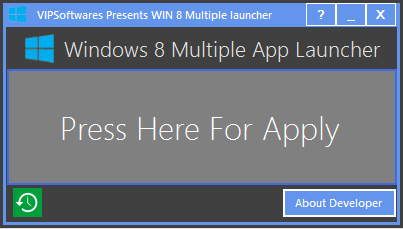



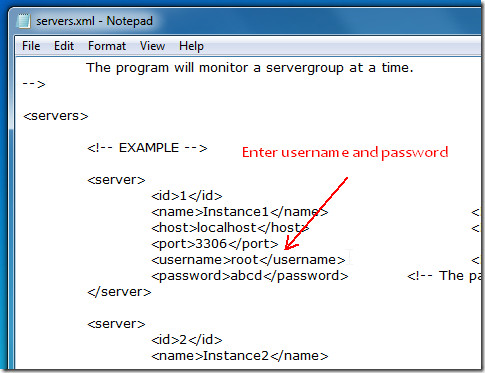







ความคิดเห็น